時間:2017-04-06 來源:互聯網 瀏覽量:
Win10係統中,在默認設置下,用鼠標移動到任務欄中的程序圖標(有任務時)時會顯示一個預覽圖。而有的用戶不喜歡這樣的設置,對此,我們可以通過下麵介紹的方法關閉任務欄任務預覽窗口。
1、按Win+R打開運行,輸入regedit,並回車;
2、在注冊表中依次展開HKEY_CURRENT_USER\SOFTWARE\Microsoft\Windows\CurrentVersion\Explorer\Advanced;
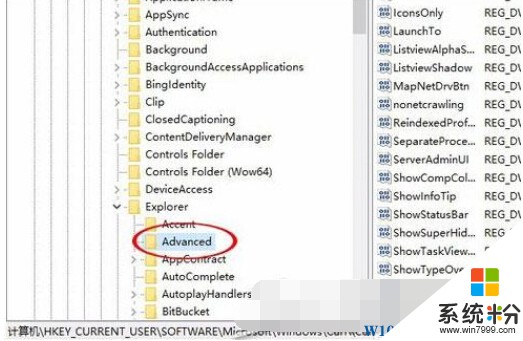
3、在右側窗口雙擊打開“ExtendedUIHoverTime”,將數值數據修改為9000,單擊確定;
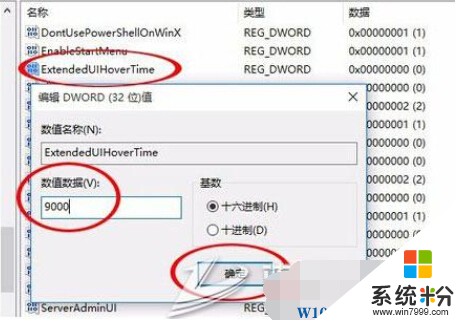
4、然後再展開HKEY_CURRENT_USER\SOFTWARE\Microsoft\Windows\CurrentVersion\Explorer\Taskband;
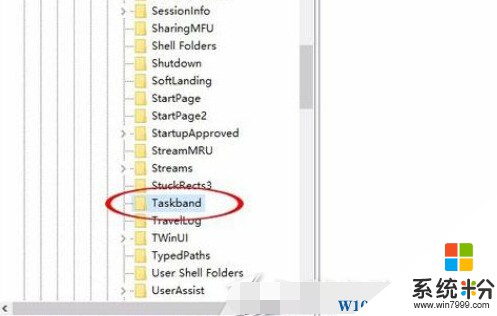
5、在該項下新建一個DWORD值“NumThumbnails”,並雙擊打開將數值數據改為0;
6、重啟電腦後,將光標移動到任務欄圖標上,就不會顯示預覽圖了。
如果需要去掉Win10係統中任務欄圖標顯示的預覽圖,那麼可以按照以上方法進行操作。